User guide
Table Of Contents
- Pornirea corectă
- Familiarizaţi-vă cu computerul
- Conectarea la o reţea
- Conectarea la o reţea wireless
- Conectarea la o reţea prin cablu
- Utilizarea caracteristicilor de divertisment
- Navigarea pe ecran
- Gestionarea consumului de energie
- Iniţierea stărilor Repaus şi Hibernare
- Utilizarea indicatorului de încărcare a acumulatorului şi a setărilor de alimentare
- Funcţionarea cu alimentare de la acumulator
- Acumulator sigilat din fabrică
- Găsirea informaţiilor despre acumulator
- Economisirea energiei acumulatorului
- Identificarea nivelurilor reduse de încărcare a acumulatorului
- Rezolvarea unui nivel redus de încărcare a acumulatorului
- Rezolvarea unui nivel redus de încărcare a acumulatorului când este disponibilă sursa de alimentare ...
- Rezolvarea unui nivel redus de încărcare a acumulatorului când nu este disponibilă nicio sursă de al ...
- Rezolvarea unui nivel redus de încărcare a acumulatorului când computerul nu poate ieşi din Hibernar ...
- Funcţionarea cu sursa de alimentare externă de c.a.
- HP CoolSense
- Reîmprospătarea conţinutului software cu Intel Smart Connect Technology (numai la anumite modele)
- Închiderea (oprirea) computerului
- Întreţinerea computerului
- Securizarea computerului şi a informaţiilor
- Utilizarea caracteristicilor Setup Utility (BIOS) şi HP PC Hardware Diagnostics (UEFI)
- Copierea de rezervă, restaurarea şi recuperarea
- Specificaţii
- Descărcarea electrostatică
- Index
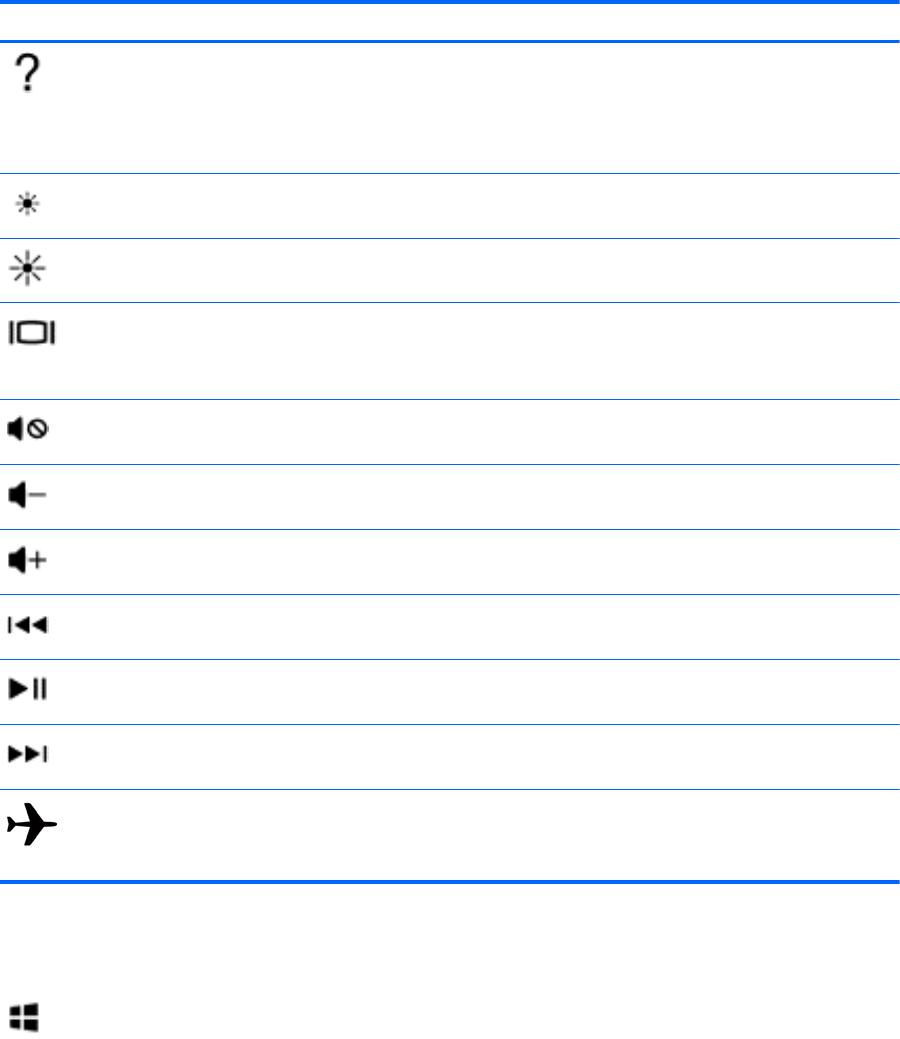
După ce aţi dezactivat caracteristica de taste de acţiune, puteţi să efectuaţi în continuare fiecare
funcţie, apăsând tasta fn în combinaţie cu tasta de acţiune corespunzătoare.
Pictogramă Tastă Descriere
f1 Deschide Ajutor şi Asistenţă, care oferă tutoriale, informaţii despre sistemul de
operare Windows şi despre computer, răspunsuri la întrebări şi actualizări pentru
computer.
Ajutor şi Asistenţă oferă şi instrumente de depanare automată şi acces la serviciul de
asistenţă.
f2 Micşorează luminozitatea ecranului în trepte când ţineţi apăsată această tastă.
f3 Măreşte luminozitatea ecranului în trepte când ţineţi apăsată această tastă.
f4 Comută imaginea ecranului între dispozitivele de afişare conectate la sistem. De
exemplu, dacă un monitor este conectat la computer, apăsând în mod repetat
această tastă se alternează imaginea ecranului de pe afişajul computerului pe afişajul
monitorului pentru a afişa simultan atât pe computer cât şi pe monitor.
f6 Anulează sau restabileşte sunetul difuzorului.
f7 Reduce volumul difuzorului în trepte când ţineţi apăsată această tastă.
f8 Creşte volumul difuzorului în trepte când ţineţi apăsată această tastă.
f9 Redă piesa anterioară de pe un CD audio sau secţiunea anterioară de pe un DVD
sau BD.
f10 Începe, întrerupe sau reia redarea unui CD audio, a unui DVD sau a unui BD.
f11 Redă piesa următoare de pe un CD audio sau secţiunea următoare de pe un DVD
sau BD.
f12 Activează sau dezactivează caracteristica wireless.
NOTĂ: Pentru ca o conexiune wireless să devină posibilă, trebuie să se configureze
o reţea wireless.
Utilizarea tastelor de comenzi rapide Windows
Windows furnizează comenzi rapide pentru a efectua rapid unele acţiuni. Apăsaţi tasta Windows
singură sau în combinaţie cu o tastă specifică, pentru a efectua o anumită acţiune.
Pentru cele mai utilizate comenzi rapide, consultaţi ghidul
Noţiuni de bază despre Windows
.
Utilizarea comenzilor rapide
O tastă de acces rapid este o combinaţie între tasta fn şi tasta esc, tasta b sau bara de spaţiu.
Pentru a utiliza o comandă rapidă:
▲
Apăsaţi scurt tasta fn, apoi apăsaţi scurt a doua tastă a combinaţiei.
38 Capitolul 5 Navigarea pe ecran










